> 自媒体
5、Epson喷墨打印机更换废墨垫之后清零
1打印机清零之前,有以下几点需要注意的地方
(1)清零之前需要将当前的打印任务取消
(2)打印机使用USB线缆连接电脑并开机
(3)如有必要,开始清零之前,请务必关闭电脑的杀毒软件
(4)注意:清零教程主要适用于Epson L380等各型号的打印机
(5)Epson其余型号打印机清零的过程与步骤差不多,只是清零软件有细微差别
2双击“Resetter.exe”,打开清零软件
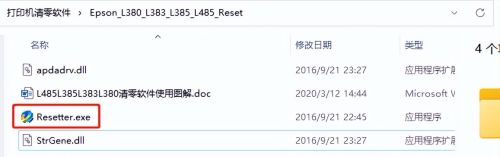
3、进入清零软件之后,点击“Select”
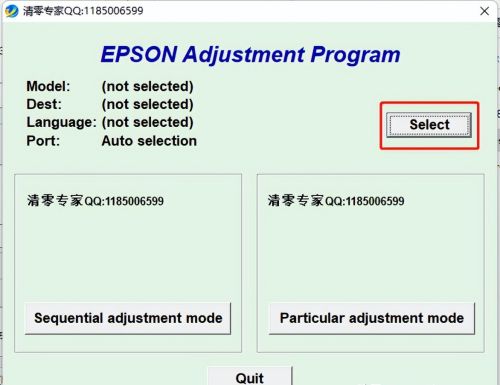
4Model Name这里选择自己的“打印机型号”,Port这里选择打印机连接的“端口”(一般是USB端口),最后点击“OK”
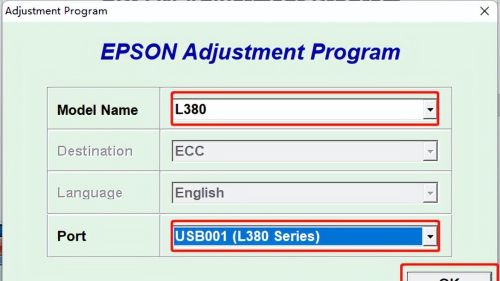
5接下来点击“Particular adjustment mode”
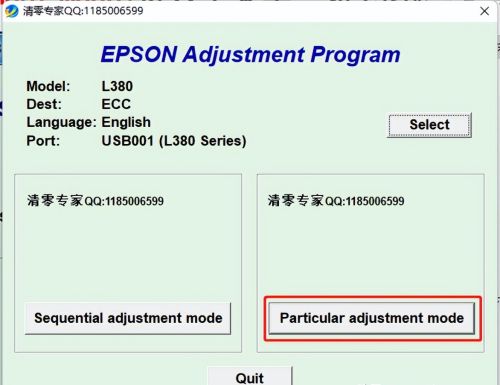
6接下来选择“Maintenance”下面的“Waste ink pad counter”,然后点击“OK”
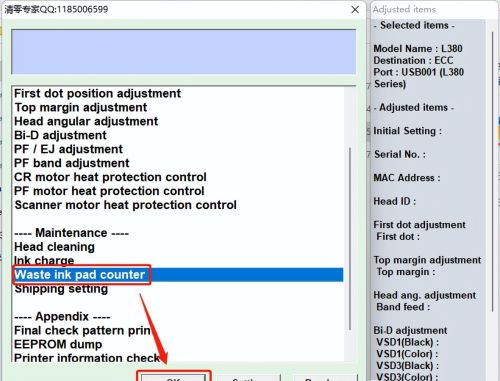
7这一步将“Main pad counter”勾选上,然后点击“Initialize”,最后在弹出来的界面中点击“确定”
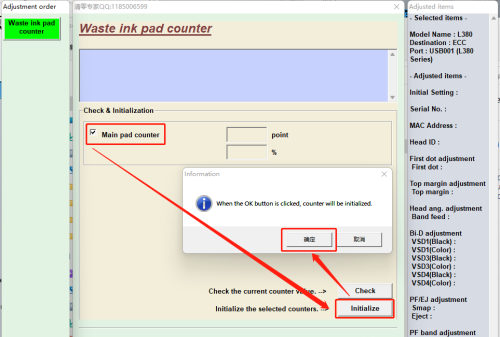
8这一步提示“Please turn off the printer”的时候,先关闭打印机的电源,然后点击“确定”(注意:一定要先关闭打印机的电源,然后在点击确定)
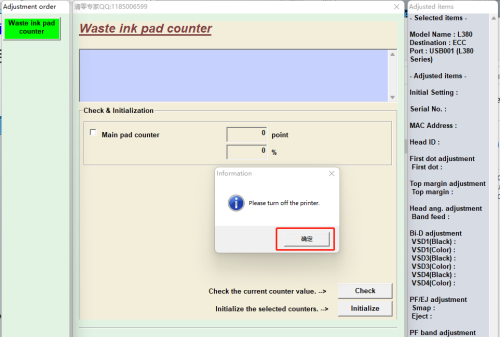
9直接点击“确定”,打印机此时就已经清零了,然后再次打开打印机电源
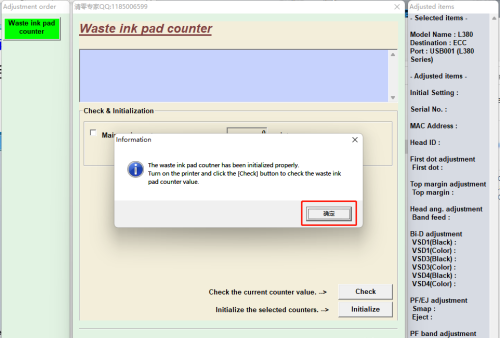
10爱普生以下型号的打印机清零步骤与上面差不多
Epson L1118、Epson L1119、Epson L3106、Epson L3108、Epson L3109、Epson L3115、Epson L3116、Epson L3117、Epson L3118、Epson L3119、Epson L3156、Epson L3158、Epson L5198
5Epson喷墨打印机更换废墨垫后清零